Indholdsfortegnelse:
- Trin 1: Hvad du har brug for
- Trin 2: Installer softwarekomponenterne
- Trin 3: Konfigurer Arduino -udviklingsmiljøet
- Trin 4: Byg kredsløbet
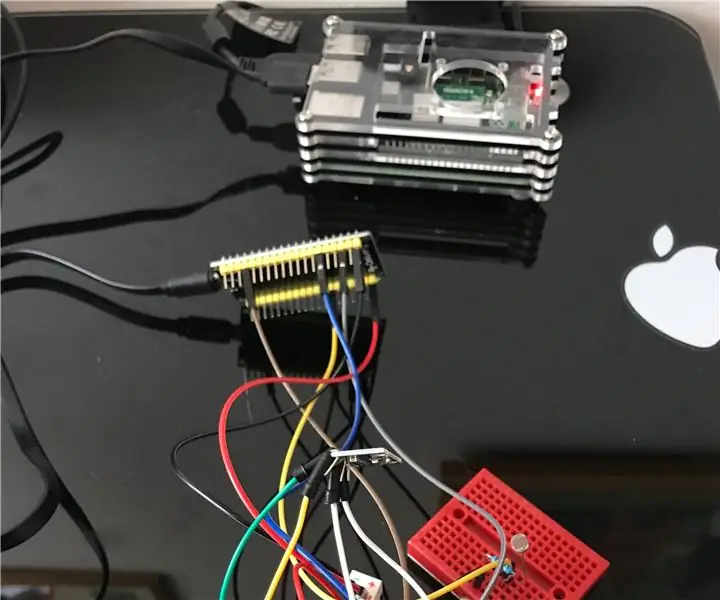
Video: DomoRasp: 4 trin (med billeder)

2024 Forfatter: John Day | [email protected]. Sidst ændret: 2024-01-30 08:26

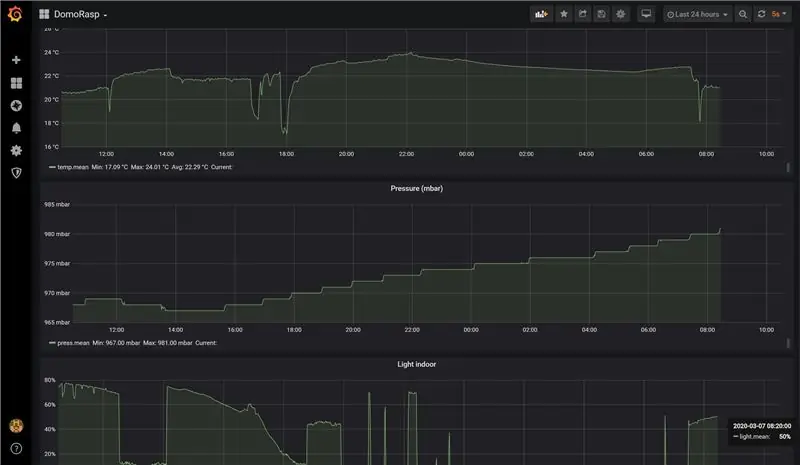
Først og fremmest 2 vigtige ting:
- du skal være tålmodig med mit dårlige engelsk
- ikke panik: kredsløbet virker virkelig forfærdeligt, men det virker, og jeg vil forklare dig, hvordan du bygger din egen
Dette lille projekt sigter mod at bygge et ESP32 -baseret system, der er i stand til at kommunikere via MQTT -sensordata;
Dataene vises derefter ved hjælp af Grafana.
Klar til at starte?
Trin 1: Hvad du har brug for
Du skal have en pc tilsluttet dit WiFi -hjemmenetværk.
PC'en vil blive brugt til at være vært for MQTT -mægleren, Telegraf og Grafana.
Hvis det er muligt en Raspberry Pi, hvor InfluxDB -tjenesten skal hostes (ellers kan du installere InfluxDB på din pc)
Som hardware har du brug for:
- ESP32 (jeg købte denne)
- BMP280 sensor (jeg købte denne)
- Oled -skærm 128 x 64 pixel (jeg købte denne)
- Lyssensor (LDR, sådan noget)
- Trykknap (sådan noget)
- Modstande (10k ohm og 220ohm)
- Stik
- Brødbræt (jeg købte disse små)
I Amazon kan du finde rigtig gode kits fra Elegoo eller AzDelivery, for eksempel dette.
Trin 2: Installer softwarekomponenterne
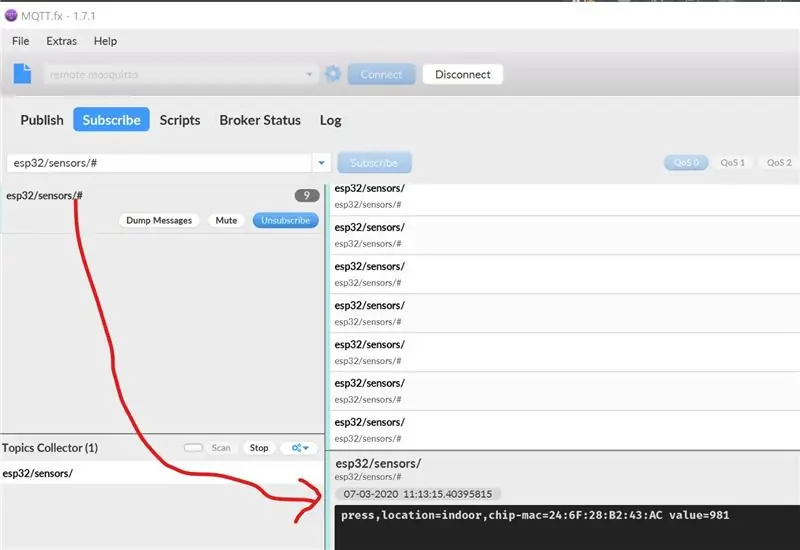
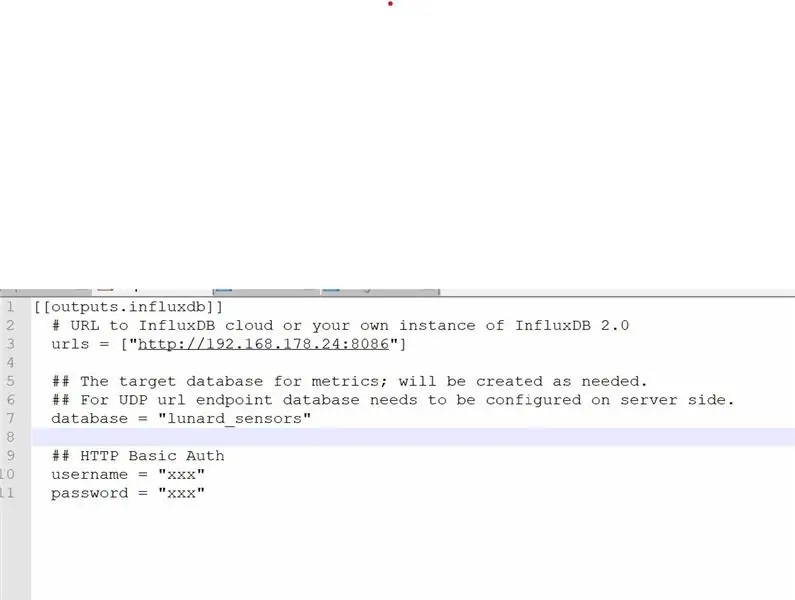

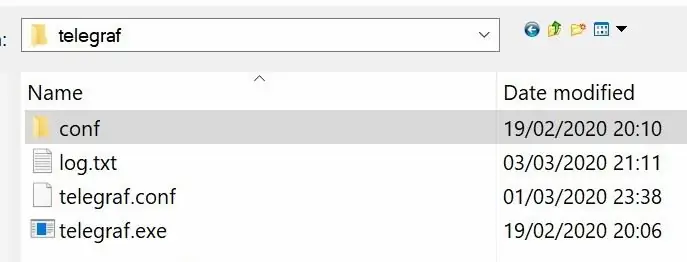
Der er en masse tutorial om, hvordan man installerer og konfigurerer MQTT (Mosquitto) + InfluxDB + Telegraf + Grafana.
En virkelig nyttig er denne: Raspberry Pi IoT: Sensorer, InfluxDB, MQTT og Grafana
Når kredsløbet er blevet bygget og kommunikerer med MQTT -mægleren (vær tålmodig, du skal vente nogle andre trin), skal du kunne abonnere på esp32/ sensorer/ emne ved hjælp af MQTT.fx og se de data, der sendes af kredsløb.
Jeg vil gerne give dig nogle råd:
- slet alle input- og outputkonfigurationer i telegraf.conf og opret to filer i det nye 'conf' bibliotek: inputs.conf og outputs.conf. Du kan se min konfiguration på billederne.
- test økosystemet Mosquitto + InfluxDB + Telegraf, før jeg bygger kredsløbet: MQTT.fx er din ven
Trin 3: Konfigurer Arduino -udviklingsmiljøet
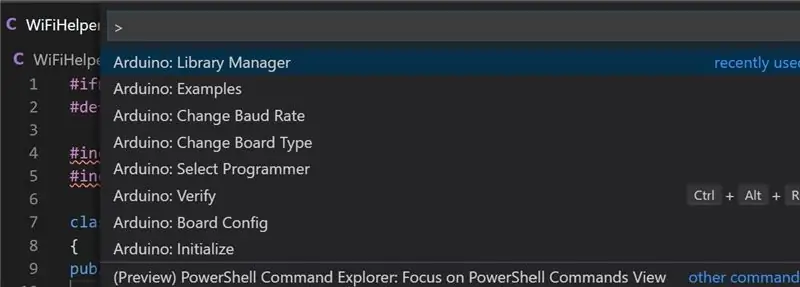
Jeg ved ikke, om du er ny i Arduino (jeg håber nej, for dette projekt kan være lige så svært som et første projekt)
Anyway..for det første skal du installere Arduino IDE og opsætte ESP32 -kortet i IDE.
NB: Installer ikke Windows 10 -appen, men den komplette Win32 -applikation:
Konfigurer ESP32 -kortet i Arduino, som forklaret her:
randomnerdtutorials.com/installing-the-esp…
I slutningen af disse 2 trin skulle du være i stand til at indlæse en simpel skitse til ESP32-mikrokontrolleren.
Jeg udviklede min kode ved hjælp af Visual Studio Code med denne udvidelse:
Inden du opbygger kredsløbet, skal du sørge for at du kan:
- kompilér en simpel skitse (søg f.eks. efter I2C -scanneren)
- se ESP32 seriel output i Visual Studio Code
- Installer og inkluder biblioteker i projektet
- uploade din skitse til ESP32
Trin 4: Byg kredsløbet
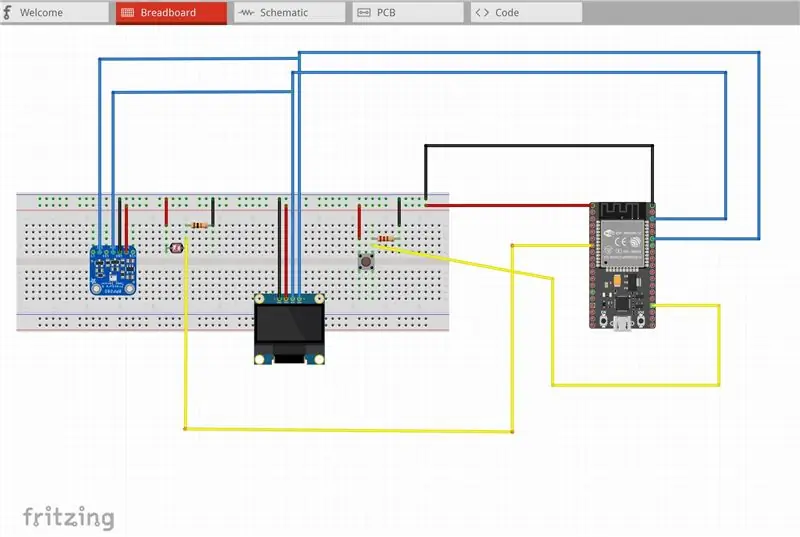
Jeg oprettede en Fritzing -projektside for at forklare, hvordan man bygger kredsløbet, og hvor du kan finde min kode!
Jeg opdagede Fritzing lige i dag: en fantastisk software og et fællesskab, hvor man kan designe og prototipe kredsløb.
Du skal downloade den sidste (gratis) version af Fritzing og åbne den DomoRasp.fzz -fil, jeg tilføjede til følgende side:
fritzing.org/projects/domorasp
(læs beskrivelsen på projektsiden!)
Det er alt!
God fornøjelse og tøv ikke med at kontakte mig!
Anbefalede:
Sådan gør du: Installation af Raspberry PI 4 Headless (VNC) med Rpi-imager og billeder: 7 trin (med billeder)

Sådan gør du: Installation af Raspberry PI 4 Headless (VNC) med Rpi-imager og billeder: Jeg planlægger at bruge denne Rapsberry PI i en masse sjove projekter tilbage i min blog. Tjek det gerne ud. Jeg ville tilbage til at bruge min Raspberry PI, men jeg havde ikke et tastatur eller en mus på min nye placering. Det var et stykke tid siden jeg konfigurerede en hindbær
Arduino Halloween Edition - Pop -out -skærm med zombier (trin med billeder): 6 trin

Arduino Halloween Edition - Zombies Pop -out -skærm (trin med billeder): Vil du skræmme dine venner og lave skrigende støj i Halloween? Eller vil du bare lave en god sjov? Denne pop-out-skærm fra Zombies kan gøre det! I denne Instructable vil jeg lære dig, hvordan du nemt laver jump-out zombier ved hjælp af Arduino. HC-SR0
Sådan adskilles en computer med nemme trin og billeder: 13 trin (med billeder)

Sådan adskilles en computer med nemme trin og billeder: Dette er en instruktion om, hvordan du adskiller en pc. De fleste af de grundlæggende komponenter er modulopbyggede og nemme at fjerne. Det er dog vigtigt, at du er organiseret omkring det. Dette hjælper med at forhindre dig i at miste dele og også ved at lave genmonteringen til
Ciclop 3d Scanner My Way Trin for trin: 16 trin (med billeder)

Ciclop 3d Scanner My Way Step by Step: Hej alle sammen, jeg kommer til at indse den berømte Ciclop 3D -scanner.Alle trin, der er godt forklaret på det originale projekt, er ikke til stede.Jeg lavede nogle rettelser for at forenkle processen, først Jeg udskriver basen, og end jeg genstarter printkortet, men fortsæt
Sådan styrer du husholdningsapparater med fjernsyn med fjernbetjening med timerfunktion: 7 trin (med billeder)

Sådan styrer du husholdningsapparater med fjernsyn med fjernbetjening med timerfunktion: Selv efter 25 års introduktion til forbrugermarkedet er infrarød kommunikation stadig meget relevant i de seneste dage. Uanset om det er dit 55 tommer 4K -fjernsyn eller dit billydsystem, har alt brug for en IR -fjernbetjening for at reagere på vores
